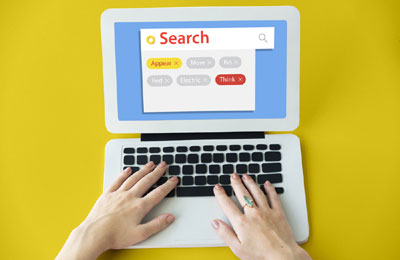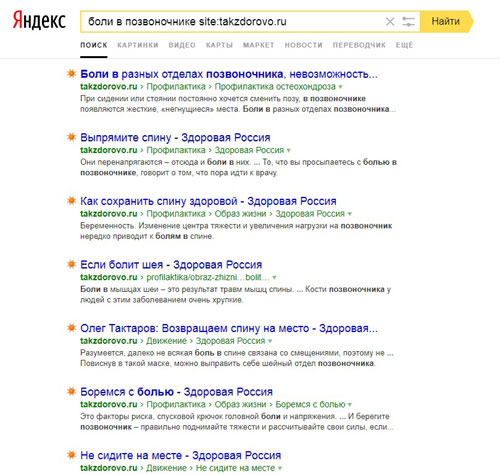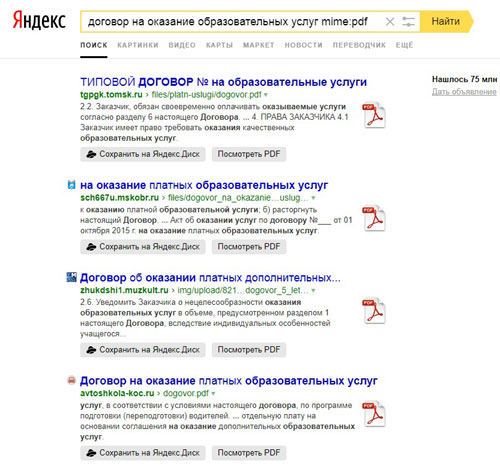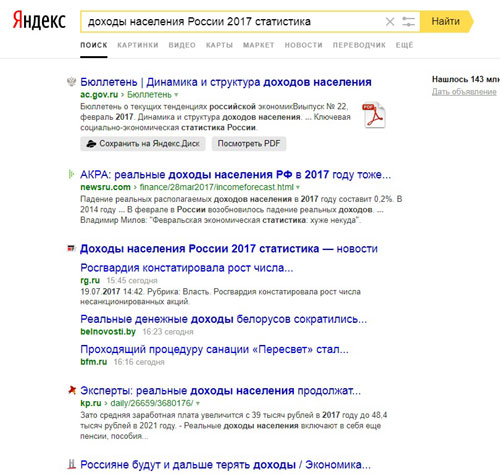Открываем Google, пишем то, что нужно найти в специальную строку и жмем Enter. «Все просто, чему вы меня учить собрались», — думаете вы. Ага, не тут-то было, друзья.
После сегодняшней статьи большинство из вас поймет, что делали это неправильно. Но этот навык – один из самых важных для продуктивного сотрудника. Потому что в 2021 году дергать руководство по вопросам, которые, как оказалось, легко гуглятся, — моветон.
Ну и на форумах не даст вам упасть лицом в грязь, чего уж там.
Затягивать не будем, ниже вас ждут фишки, которые облегчат вам жизнь.
Кстати, вы замечали, что какую бы ты ни ввёл проблему в Google, это уже с кем-то было? Серьёзно, даже если ввести запрос: «Что делать, если мне кинули в лицо дикобраза?», то на каком-нибудь форуме будет сидеть мужик, который уже написал про это. Типа, у нас с женой в прошлом году была похожая ситуация.
Ваня Усович, Белорусский и российский стендап-комик и юморист
Фишка 1
Если вам нужно найти точную цитату, например, из книги, возьмите ее в кавычки. Ниже мы отыскали гениальную цитату из книги «Мастер и Маргарита».
Фишка 2
Бывает, что вы уже точно знаете, что хотите найти, но гугл цепляет что-то схожее с запросом. Это мешает и раздражает. Чтобы отсеять слова, которые вы не хотите видеть в выдаче, используйте знак «-» (минус).
Вот, например, поисковой запрос ненавистника песочного печенья:
Фишка 3
Подходит для тех, кто привык делать всё и сразу. Уже через несколько долей секунд вы научитесь вводить сразу несколько запросов.
*барабанная дробь*
Для этого нужна палочка-выручалочка «|». Например, вводите в поисковую строку «купить клавиатуру | компьютерную мышь» и получаете страницы, содержащие «купить клавиатуру» или «купить компьютерную мышь».
Совет: если вы тоже долго ищете, где находится эта кнопка, посмотрите над Enter.
Фишка 4
Выручит, если вы помните первое и последнее слово в словосочетании или предложении. А еще может помочь составить клевый заголовок. Короче, знак звездочка «*» как бы говорит гуглу: «Чувак, я не помню, какое слово должно там быть, но я надеюсь, ты справишься с задачей».
Фишка 5
Если вы хотите найти файл в конкретном формате, добавьте к запросу «filetype:» с указанием расширения файла: pdf, docx и т.д., например, нам нужно было отыскать PDF-файлы:
Фишка 6
Чтобы найти источник, в котором упоминаются сразу все ключевые слова, перед каждым словом добавьте знак «&». Слов может быть много, но чем их больше, тем сильнее сужается зона поиска.
Кстати, вы еще не захотели есть от наших примеров?
Фишка 7
Признавайтесь, что вы делаете, когда нужно найти значение слова. «ВВП что такое» или «Шерофобия это». Вот так пишете, да?
Гуглить значения слов теперь вам поможет оператор «define:». Сразу после него вбиваем интересующее нас слово и получаем результат.
— Ты сильный?!
— Я сильный!
— Ты матерый?!
— Я матерый!
— Ты даже не знаешь, что такое сдаваться?!
— Я даже не знаю, что такое «матерый»!
Фишка 8
Допустим, вам нужно найти статью не во всём Интернете, а на конкретном сайте. Для этого введите в поисковую строку «site:» и после двоеточия укажите адрес сайта и запрос. Вот так все просто.
Фишка 9
Часто заголовок полностью отображает суть статьи или материалов, которые вам нужны. Поэтому в некоторых случаях удобно пользоваться поиском по заголовку. Для этого введите «intitle:», а после него свой запрос. Получается примерно так:
Фишка 10
Чтобы расширить количество страниц в выдаче за счёт синонимов, указывайте перед запросом тильду «~». К примеру, загуглив «~cтранные имена», вы найдете сайты, где помимо слова «странные» будут и его синонимы: «необычные, невероятные, уникальные».
Ну и, конечно, не забывайте о расширенных инструментах, которые предлагает Google. Там вы можете установить точный временной промежуток для поиска, выбирать язык и даже регион, в которым был опубликован материал.
В комментариях делитесь, о каких функциях вы знали, а о каких услышали впервые 🙂
Кстати, еще больше интересных фишек в области онлайн-образования, подборки с полезными ресурсами и т.д., вы найдете в нашем Telegram-канале. Присоединяйтесь!
Вы когда-нибудь были разочарованы результатами веб-поиска? Конечно, мы все были там! Однако, для более эффективного поиска в интернете существует несколько базовых навыков, которые необходимо изучить, чтобы сделать поиск более успешным.
Будьте конкретнее
Чем более конкретнее будет поисковый запрос с самого начала, тем более успешным будет поиск. Например, если вы ищете «кофе», вы получите гораздо больше результатов, чем вам нужно; однако, если вы сузите его до фразы естественного языка «жареный кофе арабика в Самаре», вы добьетесь большего успеха.
Естественный язык – это способ, которым вы говорите в обычной жизни, хотя вы можете не говорить «жареный кофе арабика в Самаре, когда говорите о кофе, но если вы будете использовать эту конкретную фразу при поиске кофе, сваренного в Самаре, то быстрее найдёте то, что ищете.
Используйте кавычки, чтобы найти конкретную фразу
Вероятно, одна из вещей номер один, которую вы можете сделать, чтобы сэкономить время при веб-поиске, – заключение поисковой фразы в кавычки.
Когда вы используете кавычки вокруг фразы, вы предлагаете поисковой системе возвращать только те страницы, которые содержат указанный поисковый запрос в том виде, как вы его ввели. Этот совет работает почти в каждой поисковой системе и очень успешен в поиске сфокусированных результатов.
Если вы ищете точную фразу, поместите её в кавычки. В противном случае вы получите огромного количеством бесполезных результатов.
Например, если вы ищете “кошки с длинной шерстью”, ваш поиск вернёт результаты с этими словами, расположенными рядом друг с другом и в том порядке, в котором вы их хотели, а не разбросанными по странице сайта.
Если вы используете поисковую фразу без кавычек, некоторые из возвращенных результатов поиска будут содержать не все три слова, или слова могут быть в разных порядках и совсем не находиться рядом друг с другом. Таким образом, страница, которая говорит о длинноволосой блондинке, которая ненавидит кошек, может оказаться в результатах.
Поиск на любом сайте
Если вы когда-либо пытались использовать собственный инструмент поиска веб-сайта, чтобы найти что-то, и не добились успеха, вы определенно не одиноки! Однако, вы можете использовать глобальную поисковую систему для поиска по любому сайту, и, поскольку большинство инструментов поиска по сайту не так хороши, это хороший способ найти то, что вы ищете, с минимальными усилиями.
Просто используйте команду в строке поисковой системы: site: затем URL-адрес веб-сайта, по которому вы хотите выполнить поиск. Например, site:webznam.ru “как монетизировать видео”, введенный в Яндексе, вернет результаты поиска только с указанного домена, связанные с монетизацией видео.
Найти слова в веб-адресе
Вы можете осуществлять поиск по веб-адресу с помощью команды inurl через Google; это позволяет вам искать слова в URL.
Это просто ещё один интересный способ поиска в интернете и поиска сайтов, которые вы, возможно, не нашли, просто введя слово или фразу. Например, если вы хотите найти результаты только с сайтов, в URL-адресе которых содержится слово «website», вы должны включить этот запрос в строку поиска Google: inurl: website. Результаты вашего поиска будут содержать только сайты с этим словом в URL.
Поиск в заголовках веб-страниц
Заголовки веб-страниц находятся в верхней части браузера и в результатах поиска. Вы можете ограничить свой поиск только заголовками веб-страниц с помощью команды поиска allintitle. Термин allintitle – это поисковый оператор, специфичный для Google, который возвращает результаты поиска, ограниченные поисковыми терминами, найденными в заголовках веб-страниц.
Например, если вы хотите получить результаты поиска только со словосочетанием «теннисный чемпионат», вы должны использовать этот синтаксис: allintitle: теннисный чемпионат
Это вернет результаты поиска Google со словами «теннисный чемпионат» в заголовках веб-страниц.
Просмотр кэшированной версии сайта
Если сайт или контент на странице был удалено, вы больше его не видите, верно? Это не обязательно правда. Google хранит кэшированную копию большинства сайтов. Это архивная версия веб-сайта, которая позволяет вам легко просматривать информацию или страницы, которые были удалены (по какой-либо причине).
Это также удобная функция, когда веб-сайт страдает от слишком большого трафика и не отображается правильно.
Какие страницы ссылаются на определенный сайт
Если вы хотите узнать, какие сайты ссылаются на определенную страницу, вы можете узнать это, воспользовавшись оператором link: Этот оператор в сочетании с URL-адресом веб-сайта показывает, какие страницы ссылаются на этот URL-адрес.
Например, если вы хотите знать, какие страницы ссылаются на такой сайт, как наш, вы должны использовать эту команду поиска: link:webznam.ru
Результатом этого поиска стали 1240 страниц других сайтов, которые ссылаются на сайт WebZnam.
Поиск конкретных слов на веб-странице
Скажем, вы ищете конкретную концепцию или тему, возможно, чьё-то имя, бизнес или конкретную фразу. Вы используете свою любимую поисковую систему, нажимаете на несколько страниц и кропотливо просматриваете тонны контента, чтобы найти то, что ищете. Правильно?
Не обязательно. Вы можете использовать чрезвычайно простой трюк веб-поиска для поиска слов на веб-странице, и это будет работать в любом браузере, который вы используете.
Откройте страницу сайта, нажмите Ctrl + F, а затем введите искомое слово в появившемся поле поиска. Всё просто, и вы можете использовать его в любом веб-браузере, на любом веб-сайте.
Ограничение поиска по доменам верхнего уровня
Если вы хотите ограничить область поиска определенным доменом, например .edu, .org, .ru и т.д., вы можете использовать команду site: для этого. Это работает в большинстве популярных поисковых систем и является отличным способом сузить ваш поиск до очень определенного уровня.
Используйте Basic Math, чтобы сузить результаты поиска
Ещё один обманчиво простой способ поиска в интернете заключается в использовании сложения и вычитания для повышения релевантности результатов поиска. Базовая математика может действительно помочь вам в поиске (ваши учителя всегда говорили вам, что когда-нибудь вы будете использовать математику в реальной жизни, верно?). Это называется булевым поиском и является одним из руководящих принципов, по которым большинство поисковых систем формируют свои результаты поиска.
Например, вы ищете «нива», но вы получите много результатов об автомобиле марки «Нива». Чтобы решить проблему, просто объедините здесь несколько правил веб-поиска: нива -автомобиль. Теперь ваши результаты вернутся без всех этих страниц об автомобилях.
Найти конкретные форматы файлов
Поисковые системы не просто индексируют веб-страницы, написанные на HTML и других языках разметки. Вы также можете использовать их для поиска большинства популярных форматов файлов, включая файлы PDF, документы Word и электронные таблицы Excel.
Выполняйте поиск по типу файла с помощью команды filetype:(type) , заменяя (type) расширением файла, который вы хотите найти. Например, если вы хотите искать только файлы PDF, которые ссылаются на «длинношерстных кошек», ваш запрос будет выглядеть так: filetype:pdf “длинношерстных кошек”.
Расширение запроса с помощью подстановочных знаков
Вы можете использовать «подстановочные» символы, чтобы расширить поисковый запрос. Эти символы подстановки включают * (звездочка), # (хэштег) и ? (вопросительный знак).
Используйте подстановочные знаки, если хотите расширить поиск. Например, если вы ищете сайты, которые обсуждают грузовики и темы, связанные с грузовиками, не ищите просто «грузовик», а найдите грузовик*. Это вернёт страницы, которые содержат слово «грузовик», а также страницы, которые содержат «грузовик», «грузоперевозки», «форум водителей грузовиков» и так далее.
Попробуйте несколько поисковых систем
Не впадайте в рутину использования одной поисковой системы для всех ваших поисковых запросов. Каждая поисковая система возвращает разные результаты. Кроме того, существует множество поисковых систем, которые фокусируются на определенных нишах: игры, блоги, книги, форумы и т.д.
Чем внимательнее вы будете выбирать поисковую систему, тем успешнее будут ваши поиски. Проверьте этот список поисковых систем, чтобы использовать в следующий раз, когда вы что-то ищете.
У вас будет большой соблазн воспользоваться вашей любимой поисковой системы и использовать только самые известные функции; тем не менее, большинство поисковых систем имеют широкий спектр расширенных опций поиска, инструменты и сервисы, которые позволяют здорово экономить время. Всё это может сделать ваши поиски более продуктивными.
Кроме того, если вы только начинаете изучать, как искать в интернете, легко оказаться перегруженным огромным количеством информации, которая доступна вам, особенно если вы ищете что-то очень конкретное. Не сдавайтесь! Продолжайте пробовать, и не бойтесь пробовать новые поисковые системы, новые комбинации фраз, новые методы веб-поиска и т.д.
В наше время Интернет стал неотъемлемой частью нашей жизни. Мы используем его для работы, общения, развлечения и, конечно же, для поиска нужной информации. Однако, с таким большим количеством информации в Интернете, поиск нужной информации может быть очень трудоемким и затратным по времени процессом. В этой статье я, как эксперт, расскажу вам о том, как быстро и эффективно найти нужную вам информацию в Интернете с помощью поисковых запросов и операторов.
Поисковые запросы
Первым шагом в поиске информации в Интернете является написание поискового запроса. Однако, чтобы получить максимально точные и релевантные результаты, нужно уметь правильно формулировать запрос. Вот несколько советов, которые помогут вам с этим:
- Используйте ключевые слова.
Ключевые слова – это слова, которые наиболее точно описывают то, что вы ищете. Например, если вы ищете информацию о готовке пиццы, то ваш поисковый запрос может выглядеть так: “рецепт пиццы дома”.
- Используйте фразы в кавычках
Если вы ищете информацию о чем-то конкретном, то вы можете использовать фразы в кавычках. Например, если вы ищете информацию о книге “Мастер и Маргарита”, то ваш поисковый запрос может выглядеть так: “Мастер и Маргарита”.
- Используйте минус-слова
Минус-слова – это слова, которые вы хотите исключить из результатов поиска. Например, если вы ищете информацию о котах, но не хотите видеть результаты, связанные с продажей котов, то ваш поисковый запрос может выглядеть так: “информация о котах -продажа”.
Операторы
Операторы – это специальные символы, которые можно использовать в поисковых запросах для получения более точных результатов. Вот несколько операторов, которые помогут вам найти нужную информацию быстрее:
- site: Оператор site: используется для поиска информации на конкретном сайте. Например, если вы хотите найти информацию о рецептах на сайте “vse-recepty.ru”, ваш поисковый запрос может выглядеть так: “рецепты site:vse-recepty.ru”.
- intitle: Оператор intitle: используется для поиска страниц, где в заголовке содержится определенное слово или фраза. Например, если вы ищете страницы, где в заголовке содержится слово “вегетарианство”, ваш поисковый запрос может выглядеть так: “intitle:вегетарианство”.
- filetype: Оператор filetype: используется для поиска файлов определенного типа. Например, если вы ищете презентацию в формате PowerPoint на тему “интернет-маркетинг”, ваш поисковый запрос может выглядеть так: “интернет-маркетинг filetype:ppt”.
- related: Оператор related: используется для поиска страниц, связанных с определенным сайтом. Например, если вы ищете страницы, связанные с сайтом “specialdigital.ru“, ваш поисковый запрос может выглядеть так: “related:specialdigital.ru”.
- inurl: Оператор inurl: используется для поиска страниц, где в URL-адресе содержится определенное слово или фраза. Например, если вы ищете страницы, где в URL-адресе содержится слово “туризм”, ваш поисковый запрос может выглядеть так: “inurl:туризм”.
Использование операторов позволит вам сузить поиск и получить более точные результаты.
И так что мы можем вынести из данной статьи? – правильное использование поисковых запросов и операторов позволит вам найти нужную информацию в Интернете быстро и эффективно. Помните, что ключевые слова, фразы в кавычках и минус-слова помогут вам сформулировать точный запрос, а операторы – уточнить поиск и получить более точные результаты. Не забывайте экспериментировать и пробовать разные варианты запросов, чтобы найти наиболее подходящую информацию.
Поисковый инструментарий
В отличие от конкурента, «Яндекс» дает воспользоваться инструментарием не с главной страницы – yandex.ru, – а уже после того, как была осуществлена попытка поиска:
Нажмите на иконку настроек справа от поля запроса и сможете произвести базовую настройку поиска:
- в каком регионе вы хотите искать информацию;
- выбрать период времени размещения – сутки, 2 недели или месяц;
- задать язык, на котором вы хотите найти данные.
Также обратите внимание на иконку с микрофоном – в «Яндексе» вы можете задавать поисковые запросы голосом.
Вы также можете искать картинки (здесь инструментарий вообще очень богат), видео, товары, новости, вопросы, услуги, музыку и т. д. – все эти данные предоставляют различные сервисы того же «Яндекса».
Продвинем ваш бизнес
В Google и «Яндексе», соцсетях, рассылках, на видеоплатформах, у блогеров
Подробнее

Поиск без рекламы
Если вас раздражает переполненная рекламой и отвлекающими блоками основная страница «Яндекса», то воспользуйтесь специальным «шорткатом» ya.ru, представляющим собой страницу с одним только поисковым полем:
Один минус – после ввода поискового запроса вы попадете на стандартную главную страницу с рекламой и прочими сервисами.
Уточнение слова
«Яндекс» точнее, чем Google, ищет фразы на русском языке. Но если вы хотите найти только заданное вами слово, его лучше уточнить с помощью оператора «!»:
В таком виде поиск должен находить все документы с упоминанием отмеченного вами слова в заданной форме. При этом игнорируется склонение, падеж, но учитывается множественное или единственное число.
Качество работы оператора вам предлагается проверить самостоятельно, поскольку даже в примере выше первая найденная статья не содержит уточненного нами слова в сниппете (описании). Остается надеяться, что оно будет присутствовать при переходе на страницу.
Оператор может быть использован несколько раз для включения всех нужных вам слов в выдачу.
Поиск по точной фразе
Чтобы найти точную фразу или цитату, заключите ее в любые кавычки:
Такой способ должен найти указанное вами сочетание слов в точном виде, при этом вы можете оставить за пределами кавычек прочие слова, которые могут входить в цитату в различном виде или составе.
Способ работает частично, выше вы можете видеть, что в сниппете второй позиции выдачи указанная нами фраза отсутствует. Зато присутствует в точном указании в двух других.
Нахождение отсутствующих слов
Если вы знаете точную фразу, содержание которой необходимо найти, но забыли точное слово или часть из нее, то можете обозначить это оператором «*»:
Оператор работает только в сочетании с фразой в кавычках. А сам способ хорошо подходит в том случае, если вы задаете длинный набор слов, но под ним подразумевается много значений, разброс которых в выдаче слишком велик.
Уточняем присутствие обязательных слов
Допустим, ваш запрос должен содержать несколько слов, относящихся к определенной тематике, но найденная информация по ней может быть любой. Задайте обязательные слова с помощью оператора(ов) «+», а тематику укажите без операторов:
Тему вы можете задать и через кавычки, чтобы гарантированно получить фразы с указанными словами именно по ней.
Исключение слов из запроса
В случае, когда вам нужно найти информацию без упоминания определенных слов или тематик, то добавьте слова в поисковый запрос с оператором «-», который можно использовать сколько угодно раз прежде чем выдача полностью очистится от ненужного:
По данным «Яндекса», по общему количеству запросов в поиске всегда лидируют три темы: школа, кино и порно (последние две темы – вечером и ночью). Первым делом с утра люди спрашивают про погоду, включают радио и выясняют значение своих снов.
Около четверти всех запросов касаются развлекательного контента: люди хотят смотреть, слушать и играть.
Выбор из нескольких вариантов в поиске
Когда вам необходимо найти информацию по нескольким направлениям, но не важно, какое из них будет представлено в выдаче, разделяйте их оператором «|». Одно из слов, разделенных оператором, обязательно будет включено в выдачу, но не обязательно вместе с другим:
Для обязательного включения нескольких слов в запрос используйте операторы-кавычки или восклицательный знак.
Поиск по определенному URL
Чтобы найти текст, размещенный на выбранной вами странице, ее нужно сообщить через оператор «url:». Сначала нужно ввести нужное слово или фразу, затем указать страницу через оператор, причем лучше заключить ее в кавычки. Надо отметить, что способ не самый удобный и не очень работоспособный. Лучше воспользоваться его расширением: через оператор «*» отметить все страницы, размещенные в заданном разделе сайта, например, так:
«Звездочка» заменяет в поиске любые символы или даже фразы.

Новый поиск «Яндекса»: «серому» SEO будет совсем плохо от Y1
Поиск на заданном сайте
Чтобы не указывать конкретные страницы, добавьте к нужным вам словам URL всего сайта, заданный через оператор «site:». Так «Яндекс» будет искать информацию исключительно на указанном сайте, включая все его страницы.
Ищем информацию на определенном домене
Чаще всего домен обозначает принадлежность сайта определенной стране, поэтому вы можете найти необходимую информацию, указав нужный домен через «domain:»
Поиск файлов для скачивания
В том случае, когда вам нужен не сайт, а сразу файл с необходимой информацией, вы можете производить поиск по формату этого файла. Укажите его через оператор «mime:» и добавьте искомый текст:
Как и в Google, здесь невозможно указать сразу несколько типов файлов, чтобы искать данные сразу в нескольких типах исполнения.
Совмещайте оператор с другими, например, с «site:», чтобы искать нужные файлы на определенном сайте.
Поиск на заданном языке
Если вам необходимо найти контент на определенном языке, то выберите его обозначение по стандарту ISO 639-1 и укажите через оператор «lang:»
Например:
- английский – en;
- испанский – es;
- итальянский – it;
- португальский – pt;
- русский – ru.

Самое длинное название России (25 знаков!) и еще гора удивительных фактов в новом отчете «Яндекс.Карты»
Информация по дате изменения страницы
Чтобы найти данные с указанием даты их выкладки или последнего изменения, используйте оператор «date:» следующим образом:
- date:ГГГГММДД – для указания точной даты размещения;
- date:<ГГГГММДД (>) – информация раньше или позже указанной даты;
- date:ГГГГММДД..ГГГГММДД – в указанном интервале;
- date:ГГГГММ* – в указанном месяце года;
- date:ГГГГ* – в указанном году.
Поиск только по заголовкам
Если вам нужно найти слова или фразы исключительно в заголовке страниц сайта, то используйте оператор «title:»
Переводчик в поисковой строке
Чтобы сразу перевести текст (по умолчанию с русского на английский или с определенного системой языка на русский), наберите «перевод:слово»:
«Яндекс.Калькулятор»
Просто наберите в поисковой строке слово «калькулятор»:
Кроме того, вы можете написать выражение в поисковую строку, и «Яндекс.Калькулятор» сразу его посчитает:
«Яндекс.Конвертер»
Вы можете переводить одни единицы в другие, просто начав вводить их название:
Если вам необходимо посчитать конкретное значение одних единиц в других, то введите выражение и получите ответ прямо в браузере.
Спасибо!
Ваша заявка принята.
Мы свяжемся с вами в ближайшее время.
Быстрый прогноз погоды
Чтобы не ходить по сайтам с погодой, вы можете набрать слово «погода» и указать ваш город, после чего увидите краткую сводку гидрометцентра:
Если вы не укажете город, то «Яндекс» покажет погоду в месте, определенном по вашим координатам.
Дополнительные настройки поиска в «Яндексе»
Для персонализации поиска вы можете воспользоваться настройками, ссылка на которые располагается в нижней части страницы поисковой выдачи:
До этого вы можете включить семейный поиск, чтобы избавить выдачу от непристойных результатов и спорного контента.
Содержание самих настроек поиска:
- Чтобы не забыть какие запросы вы вводили, используйте историю поиска. Ее вы можете очистить в настройках или отключить, сняв галочку.
- Часто используемые сайты могут помочь, если вы используете некоторые ресурсы постоянно – так они всегда будут под рукой. Но и их можно отключить в настройках.
- Время посещения сайтов позволяет вам легче вспоминать, с чем и когда вы работали. Эта возможность также отключается здесь.
- Выделяйте меткой персонализированные результаты в выдаче либо отключите и эту возможность.
- Кроме семейного поиска, можно использовать два типа фильтрации контента – без ограничений и с умеренным фильтром. По умолчанию включен именно он, так что имейте в виду.
Надеемся, что эти лайфхаки помогут вам быстро находить нужную информацию.
Вместе с тем, сам поиск «Яндекса» тоже все время становится умнее. Например, он может найти верный фильм по запросам вроде «мужик полетел в космос и застрял между шкафами» («Интерстеллар»), «фильм где дерево живое и енот живой» («Стражи галактики») и даже «фильм Стивена Кинга, где Николсон бухает, печатает книгу и ломает дверь» («Сияние»).
Как правильно искать информацию в Интернете?
В Интернете множество сайтов, однако не всегда информация на сайтах точна или актуальна. В статье я расскажу, как правильно искать информацию в Интернете, и поделюсь способами быстрого нахождения полезной информации. Но перед этим нужно разобраться, каким ресурсам в Интернете можно доверять.
Каким источникам в Интернете можно доверять?
Все ресурсы в сети можно разделить на достоверные и требующие проверки. Как правило, достоверная информация, которая готовится специалистами и проверяется до публикации, находится на следующих сайтах:
- Официальные сайты крупных компаний и государственных органов, либо ресурсы, официально поддерживаемые крупными компаниями и госорганами. Например, Минздав РФ создал и поддерживает сайт о здоровье www.takzdorovo.ru. На сайте указано, что информация перед публикацией проходит проверку специалистов. Как искать информацию в Интернете на специализированных сайтах, мы разберем ниже в статье.
- Корпоративные блоги компаний. Например, по теме ИТ можно искать информацию в официальных блогах ИТ-компаний, которые они ведут на сайте Хабрахабр. Там публикуется много полезной информации. Есть корпоративные блоги, которые находятся на самом сайте компании. Например, корпоративный блог Яндекса. Ниже в статье мы также разберем, как правильно искать информацию на определенных сайтах.
- Официальные сайты СМИ. На таких сайтах внизу будет размещена информация о регистрации сайта в качестве СМИ, указан номер свидетельства и дата регистрации. Перед публикацией информация в СМИ проверяется редакторами. Более того, по закону за достоверность размещаемой информации СМИ несут ответственность. Найти сайты СМИ можно, например, в каталоге Яндекса.
-
Официальные каналы на YouTube. Например, компания Яндекс имеет канал Обучение рекламным технологиям, на котором публикует информацию по теме интернет-рекламы. Как правило, ссылки на официальные каналы можно найти на официальных сайтах компаний.
Из всех остальных источников информацию требуется проверять, поскольку вы не знаете, какой человек писал статью, каким опытом он обладает и может ли квалифицированно писать на ту или иную тему, проверял ли кто-то достоверность информации до публикации в Интернете или нет. Если вы напишете статью на основе недостоверных данных, вы можете ввести своих читателей в заблуждение.
Если сайт не относится к типам сайтов, описанных выше, рекомендуется проверить, кто ведет данный сайт и какую квалификацию имеет его автор:
- Посмотрите информацию об авторе сайта. Как правило, она имеется в разделе «Об авторе».
- Прочитайте информацию в разделе «О сайте». Посмотрите, как давно работает сайт, кому он принадлежит.
- Много качественной информации можно найти в блогах экспертов – людей, известных в профессиональной среде. Также много полезной информации можно найти в специализированных сообществах и социальных сетях. Однако информацию из сообществ всегда нужно проверять!
-
Обращайте внимание на дату публикации найденной информации. Старые статьи могут терять актуальность.
Как быстро искать информацию в Интернете?
Способ 1. Поиск информации с ограничением по сайту
Данный способ работает в поисковых системах Яндекс и Google.
Например, вам нужно найти информацию о болях в позвоночнике. Мы знаем, что в сети есть сайт www.takzdorovo.ru, который ведут специалисты. Мы можем быстро найти информацию о болях в позвоночнике именно с этого сайта, добавив к запросу в поисковой системе конструкцию site:takzdorovo.ru.
Вот что мы нашли:
Вы видите, что оператор указал Яндексу, что информацию из запроса необходимо искать на конкретном сайте и в результатах поиска присутствуют ссылки на различные статьи о болях в позвоночнике с указанного нами сайта.
Способ 2. Ограничение по типу документов
Допустим, вам нужно найти типовой договор на оказание услуг, пример должностной инструкции или дипломную работу на определенную тему. Добавьте к своему запросу в поисковой системе оператор mime:pdf, и поиск будет вестись только по указанным вами документам (в примере – файлы PDF).
Пример поискового запроса, цель которого – найти типовой договор на оказание образовательных услуг:
Вы видите, что в результатах поиска выводятся документы PDF, которые, скорее всего, содержат примеры нужных нам договоров.
Оператор mime: работает и для других типов документов, например:
| Оператор | Что можно искать |
| mime:pdf | Ищет документы PDF. Позволяет найти типовые инструкции, договора, коммерческие предложения, иные документы. |
| mime:doc | Ищет по документам MS Word, размещенным в сети Интернет. Помимо документов, позволяет находить рефераты, курсовые, дипломные работы, поскольку они часто оформлены в формате .doc. |
| mime:ppt | Ищет по документам Power Point, размещенным в сети Интернет. Оператор полезен для поиска презентаций на нужную вам тему. |
| mime:xls | Поиск по документам Excel, размещенным в сети Интернет. Позволяет находить полезные шаблоны в Excel. |
Способ 3. Конкретизация запроса
Старайтесь формулировать конкретные запросы в поисковую систему, состоящие минимум из 3-4 слов. Это позволит поисковой системе лучше понять, какая информация вам нужна, и выдать более точные результаты в поиске.
Пример правильного запроса для поиска статистической информации о доходах населения:
Способ 4. Использование специализированных поисковых систем
Например, для поиска по научным публикациям существует специализированная поисковая система Академия Google. Существуют и другие специализированные поисковые системы, в разных сферах. Их стоит находить и использовать для быстрого поиска нужной информации.
Например:
- На сайте Кинопоиска есть специализированный поиск по фильмам, который можно использовать для создания обзоров кино и поиска интересных для просмотра фильмов.
- На сайте Яндекс.Маркет можно искать информацию о технике. На карточке товара имеются отзывы, а также ссылки на обзоры техники. Это позволяет не только просмотреть технические параметры устройства, но и собрать информацию о сильных и слабых сторонах модели, с которыми сталкиваются потребители в процессе эксплуатации гаджета.
- В социальных сетях имеется встроенный поиск, который позволяет находить аккаунты знаменитостей и прочитать информацию о звездах.
- На сайте Википедии можно искать различную энциклопедическую информацию.
Способ 5. Поиск на английском языке
Не секрет, что объем информации в Интернете на английском языке значительно больше, чем на других языках. Если вы владеете английским, попробуйте задавать запросы в западные поисковые системы, в частности, Google или Yahoo.com, на английском языке. Вероятно, вы сможете найти больше информации по интересующей вас теме.
Способ 6. Использовать специализированные каталоги
Когда речь заходит о том, как правильно искать информацию в Интернете, мы обычно сразу вспоминаем про поисковые системы. Однако до их появления нужные сайты часто искали в каталогах. До настоящего времени ряд каталогов сохранили актуальность и могут помочь в поиске нужной информации.
Например, в каталоге Яндекса собраны полезные ресурсы по различным темам. В Интернете работает множество специализированных каталогов – например, каталоги компаний. Их тоже можно использовать для поиска нужной информации.
Разберем, как правильно искать информацию, на примерах
Допустим, вы – копирайтер, и пишете статьи для сайтов. Вам поручили подготовку материала на определенную тему, и вам нужно найти информацию для статьи. В таблице ниже даны примеры задач и способы поиска информации в Интернете для решения указанной проблемы.
| Задача, поставленная клиентом | Как искать информацию в Интернете для статьи |
| Написать обзор смартфона для интернет-магазина. |
|
| Собрать статистическую информацию для реферата. |
|
| Собрать информацию для статьи на научно-популярную тему. |
|
| Написать обзорную статью для туристов, желающих поехать в Таиланд. |
|
| Написать статью о выборе виртуального хостинга. |
|
Резюме
Мы разобрали, как правильно искать в Интернете быстро и просто. Вы узнали, каким источникам в сети можно доверять, а какую информацию стоит перепроверять. Изучили примеры поиска в зависимости от поставленной задачи.
Если у вас остались вопросы, пожалуйста, задавайте их в комментариях.
Рекомендуем
Кто не знает, лид – это вступление в тексте. Первый абзац. Он самый важный после заголовка. Читатель, просматривая его, принимает решение – …
Контент-план – это документ, в котором фиксируются темы статей или постов с датами их выхода на сайте, в блоге или соцсети. Он нужен, чтобы …